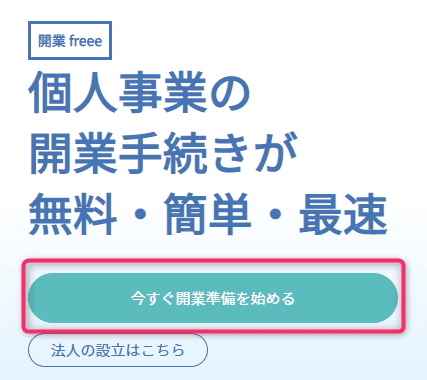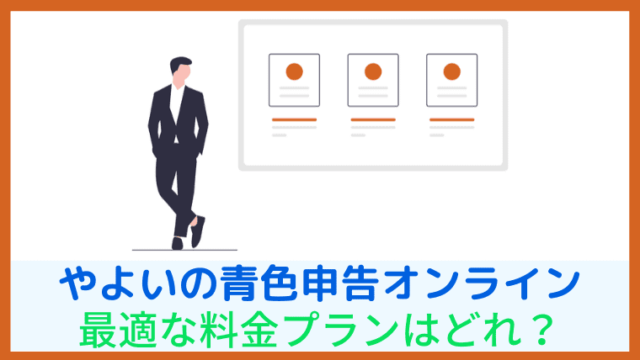Twitterを見ても悪い口コミは1つもなかった!
開業freeeを使って起業することはとてもおすすめです。
私は税務署に行って開業届や青色申告承認申請書を書いて提出したのですが、
- まったく知識がないから書き方がわからない
- 税務署の人に見本を渡されたが、それでも所々わからない
- 税務署の人に聞いても意味がよく理解できない
と、結構苦労しました。
紙っぺら2枚を提出するのに1時間近くかかったんです…。
「あのとき開業freeeの存在を知っていればかなり楽だっただろうな…」と今では思います。
開業freeeなら、なんと5分で書類を作成できるんですよ(笑)
おはようございます😀
昨日、開業届を出しました
開業freeeを使ったのですごく簡単に出来ました
役所でも5分もかからず終わってあっさりしてものでした笑#整体院じゅんべりー#じゅんべりー#リベ大
— じゅんじゅん@肩・腰を揉まない整体師 (@youtusorigosi) January 18, 2023
開業Freeeで開業届けの書類を作成しました
所要時間は5分かからないくらい。え、こんなに簡単なのっていうのが率直な感想です
直接、郵送、電子と選べるボタンもあり、スイスイ作業がすすみました。早くやっときゃよかった涙
開業届けだしたらFreeeパーソナルと契約してみます!今度レビューします pic.twitter.com/K3CcyTuXho
— 医ちゃんねる@医師@youtube登録者1190人@楽天ポイントせどり利益5万/月 (@XjRpk) May 24, 2020
ということで今回は、皆さんには私のような失敗をしてほしくないという想いで、
- 開業freeeの概要
- 開業freeeの評判
- 開業freeeの料金
- 開業freeeのメリット・デメリット
- 開業freeeの始め方と使い方
を徹底的に解説していきます!
開業freeeを使って開業届などを出そうと思っている方は、ぜひ最後まで読んでみてくださいね。


開業freeeとは開業書類が作成できるサービス
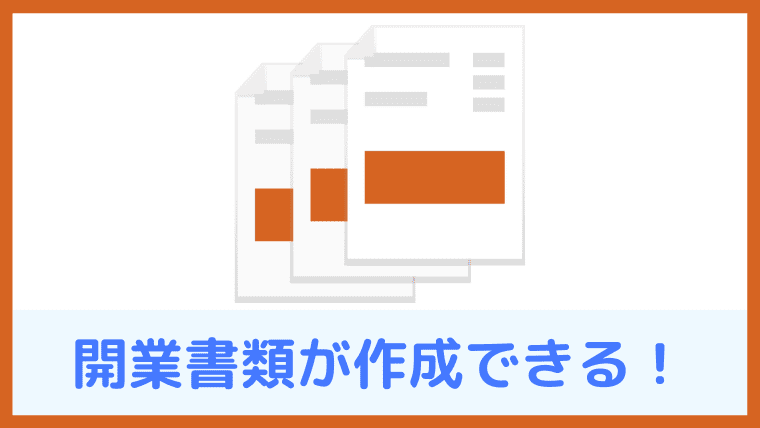
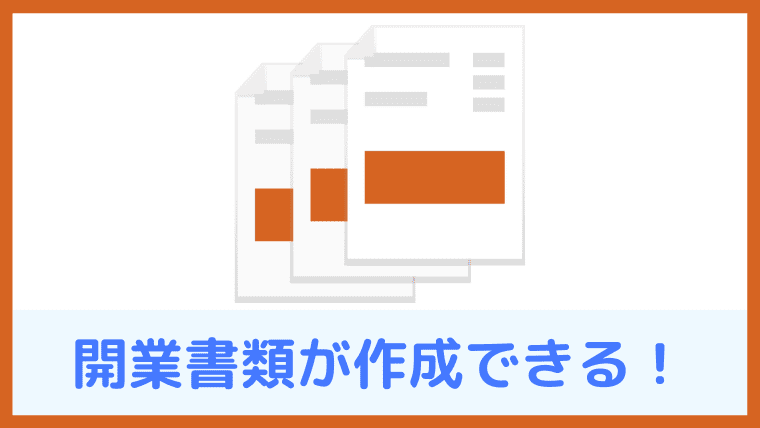
開業freeeは、事業を開業する際に必要な「開業届」や「青色申告承認申請書」などの書類を簡単に作成できるサービスです。
- 開業届
→個人が事業を始めるのに必須の書類。副業や起業をする人は提出しておこう。 - 青色申告承認申請書
→確定申告を青色申告で行うために必要。青色申告をすると最大65万円控除できるのでめちゃくちゃ節税できる。開業届を提出する人は提出しよう。 - 青色専従者給与に関する届出書
→配偶者や15歳以上の家族を従業員にして節税できる。1年の半分以上、仕事を手伝ってもらってるのであれば提出しておこう。 - 給与支払事務所等の開設・移転・廃業等届出書
→従業員に給与を支払っている場合に必須の書類。従業員(家族も含む)がいる場合は提出しよう。 - 源泉所得税の納期の特例の承認に関する申請書
→給与を支払っている従業員が1~9人いる場合、通常毎月納めなければならない源泉徴収税を年に2回にまとめることができる。毎月の納付作業の手間を減らせるので、従業員を常時1~9人雇っている場合は提出しよう。
①②は全員提出して、③④⑤は家族含め従業員がいる場合に提出する書類ですね。
ちなみに私は個人事業主で、①②を提出しています。
ふつうだったら「税務署に行って悩みながら用紙に記入する」という作業が、ナビ通りに進めるだけなのであっという間に書類を作ることができちゃいます!
開業freeeの評判・口コミはとても良い!
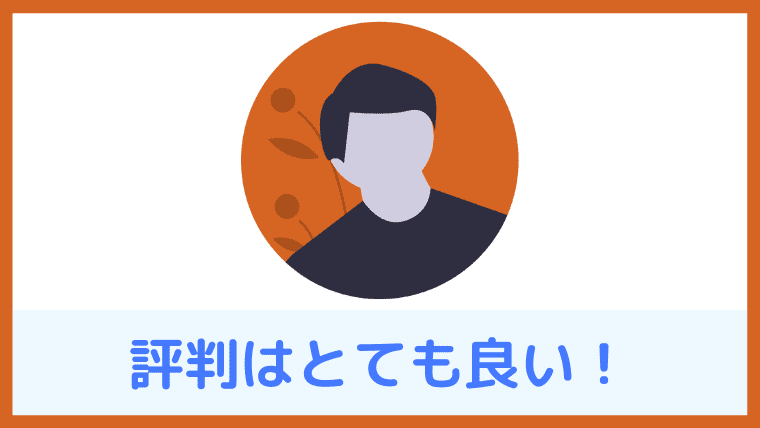
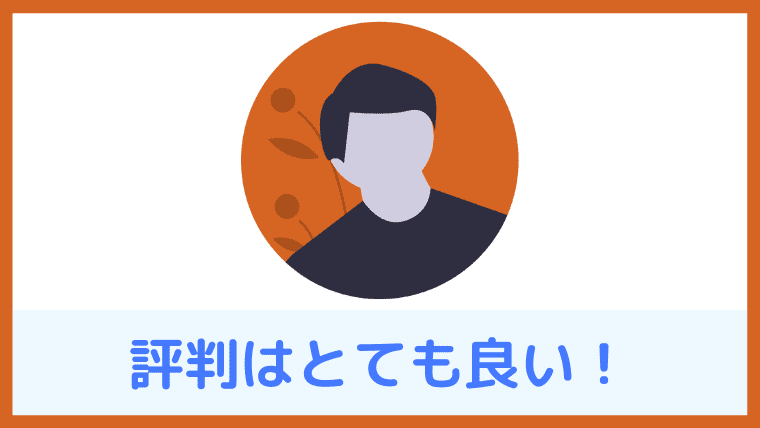
気になる開業freeeの評判ですが、めちゃくちゃ良いです。
Twitterでざっと見てみましたが、悪い評判は1つも見当たりませんでした。
「天赦日」「一粒万倍日」「大安」が重なったトリプル開運日!の本日、開業届を提出しました✨開業freeeで約5分で提出!あっという間過ぎて、これでいいの?と不安になったけど、受付結果は受付完了となっているのでこれでOKでしょう。なんだか改めて身が引き締まった気がします。これからも頑張ろう✊
— おの (@ono160415) August 4, 2023
知らないと損する独立後のお話。「クレカは会社員のうちに作成しておく」「人脈はSNSで作る」「開業届は開業freeeで楽チン」「開業前も準備品なら経費になる」「事業用の口座を持っておくと便利」「年収800万円超えたら法人化した方が得になる」ブクマして覚えておいてください。
— かの | 独立させるWebデザイナー (@coco_design022) July 22, 2023
ちなみに私ごとですが昨日、開業freeeで開業届を出しまして一人(しょぼい)お祝いをしました🥂
奇しくもフリーランス新法が可決されたそうで、色々学んでいこうと思っておる今日この頃です😌 pic.twitter.com/L3vSoXn0Kd— 坂田@動画編集 (@dougahenshuu5) April 29, 2023
開業届と青色申告承認申請書を作成したときのこと。開業freeeで3分で作成完了。あとは印刷してマイナンバーと日付書いて、ハンコ押して、提出するだけ。
こんなに簡単に作成できるなんて!という感動とこれが無料?と驚きを感じた。#今日の積み上げ #駆け出しエンジニアと繋がりたい #progate— ゆい|Webデザイン×ノーコード/ローコードWeb制作 (@yuichaaam213) March 4, 2023
開業freeeで開業届作成しました。
今年初めて確定申告します。これからもよろしくお願いします!
— 浦田一香 (@urataitika) February 12, 2023
その程度のことで起業を諦めるなんて勿体無い。いいからやれ。とりあえず開業freeeで書類書いてもらって最寄りの税務署宛に郵送すれ。
返信用封筒も忘れずに同封。これ忘れると受理されたかどうか確認するためだけに税務署に行く羽目になる(経験者)— くるり🇫🇮 (@Kurur1BA) January 11, 2023
ついに開業!?
freeeでナビされるままに開業届をオンラインで提出して、
「開業おめでとうございます」って画面まで来たのだけど
本当に私開業したの??
控えとかないし半信半疑。#freee開業#開業届#フリーランス— .I-design | グラフィック&Webデザイナー | 愛媛 (@ojamapajama23) January 11, 2023
開業Freee簡単すぎてビビってる……すご
— とおやまさやか (@sykch108) January 4, 2023
【思い立ったが吉日】
今日開業届を郵送しました!
なんとなく、いつかは開業届け出さなきゃと思ってた。
でもタイミング分からず、面倒そうなイメージで先延ばしに…
今日「開業freee」に出会って、書類が簡単に作れちゃって、提出できちゃったという急展開。#わたし個人事業主になります
— オリ@セールスコピーライター (@writer_ori) June 26, 2020
個人事業主になりました✨
税務署行って提出してきたけど、窓口では3分ほどのやり取りで終わった😅
開業freeeを使って資料作成したら、めっちゃ簡単で、
全然時間かけず開業届出せちゃいました😊提出したのは、この2つ🐲
・個人事業の開業・廃業等届出書
・所得税の青色申告承認申請書— あーこ@岡山のWebエンジニア (@AhCOllabo) June 24, 2020
早速使ってみました!質問に答えるだけで、自動的に届出書ができるのがすばらしいですね👍✨
前の住所で確定申告をしているのだが、納税地の異動届はさすがに自分で作らなきゃな😅開業 freee | 個人事業主の開業手続きが無料・簡単・最速! https://t.co/EsOn78r53W #開業 #freee
— 大黒綾乃@freee修行中 (@Ayano_Daikoku) June 23, 2020
開業freeeを使えば一瞬で
開業届けと青色申告の紙を作れる。フリーランスになるハードルはどんどん下がってる。
技術力があるのに会社員でくすぶってるのはもったいない😅
— アップスターツSベン@低学歴エンジニアの王 (@upstarts777) June 21, 2020
開業freeeで開業届の手続きをやってみましたが、無料かつ全てオンラインでパッと終わり本当に簡単でした!
一番苦労したのはマイナンバーカードのパスワード忘れという…😅
— おたふく@楽天家 (@otafuku1145) June 11, 2020
開業freeeが簡単すぎて次の瞬間には事業主になっていそうだ…
— マツキ@毎日note130日 (@matsu____ki) June 3, 2020
【フリーランス開業】
開業から2ヶ月以内に必要な開業届提出ギリギリになって税務署に提出しました💦開業freeeで作成しておいたので10秒で手続き完了しました!
職業欄は
・運送業
・ユーチューバー(未来に期待を込めて) pic.twitter.com/qZE92BJ4gy— せーけんわーるど (@Se1kenV) May 27, 2020
開業freeeを使って、個人事業の開業届と青色申告承認申請書を提出した。
オンラインだからとても簡単。
困った時に相談できる税理士さんも見つけることができたので、なんとか個人事業主としてやっていけそう。— フクオノムスコ (@fukuonomusuko) May 26, 2020
今まで色々知識詰め込むばかりだったので今月から活動開始。
まずは開業届。
そして電子申告できるように、マイナンバーカードも発行申請。開業freee、確かにとても便利。
小さな1歩だけど、頑張ろう。
— おうち大好きうさぎ (@usalovesie) May 2, 2020
尊敬する@kei_sedoriさんからの助言をいただき、時間はかかりましたが開業freeeを元に開業届けを作成✨
7月1日付で開業します❗️
しがない会社員ですが、せどりで収入UP⬆️妻とこれから産まれてきてくれるこどもの未来のためにも自由な時間が増えたらいいな😊と思い明日投函します📮 pic.twitter.com/P7vsUo47JZ— 投資始めたばかりマン@せどり勉強中 (@IPO_penchan) June 30, 2020
開業freeeの料金は完全に無料!


開業freeeの料金は完全に無料で、利用するのに1円もかかりません。
だから、開業freeeを使う分には本当に無料だし安心していいよ!
開業freeeで書類を作成した後にある勧誘の案内は、必要でないならすべて無視してOKです。
もちろん、必要ならそのまま契約しちゃっても大丈夫ですよ。
freeeは詐欺会社ではなく、上場しているちゃんとした企業ですので。
開業freeeを使うメリット・デメリット
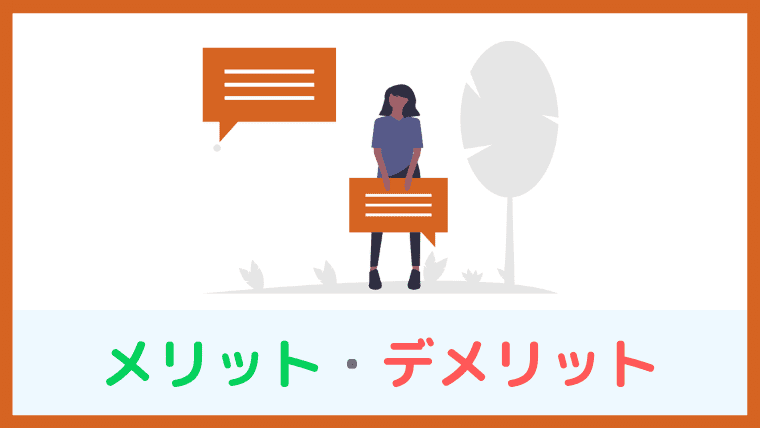
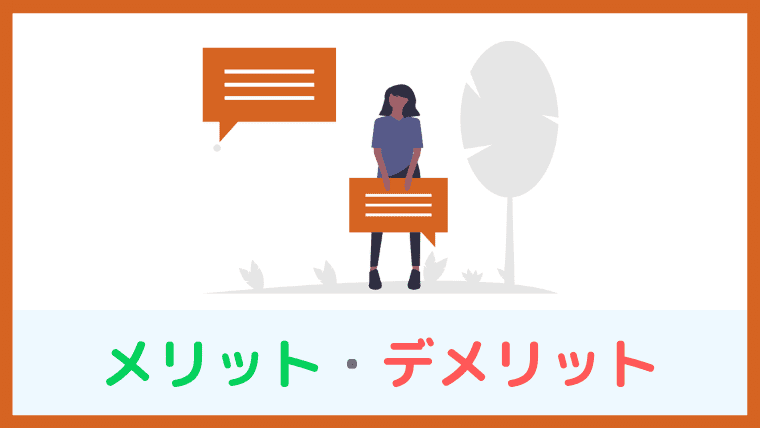
開業freeeを使うメリット・デメリットは下記のとおりです。
メリット
開業関連の書類を超簡単に無料で作成できる
デメリット
なし
デメリットをあげないと嘘っぽく見えると思うんですが、本当にないんですよね…。
もし見つけたら追記しますが、開業関連の書類作成サービスという特性上、法的にヤバいサービスを提供していたら相当な損失を受けるはずです。
なので、開業freeeは安心のサービスだと言っていいですね。
どれくらい楽にできるのか気になって実際に私もためしに使ってみたのですが、ちゃんとしたサービスだったので自信を持っておすすめできます。
私が税務署で以前作成した開業届や青色申告承認申請書とくらべても、まったく劣らない出来だったので安心してくださいね。(むしろ、私が以前作成した書類よりも出来が良くてびっくりしたほどです…笑)
開業freeeの使い方【質問に答えていくだけでOK】


開業freeeの使い方をご説明していきますね。
…といっても、ナビの質問に答えていくだけなのでかんたんです。たった5分で終わります。
- STEP1下記リンク先にある「今すぐ開業準備を始める」をクリックする
- STEP2開業freeeに登録する登録するアカウントはどれでも大丈夫です。
私はGmailアカウントで登録しました。
※「個人事業主」と書いてありますが、会社員の副業でも利用して問題ありません。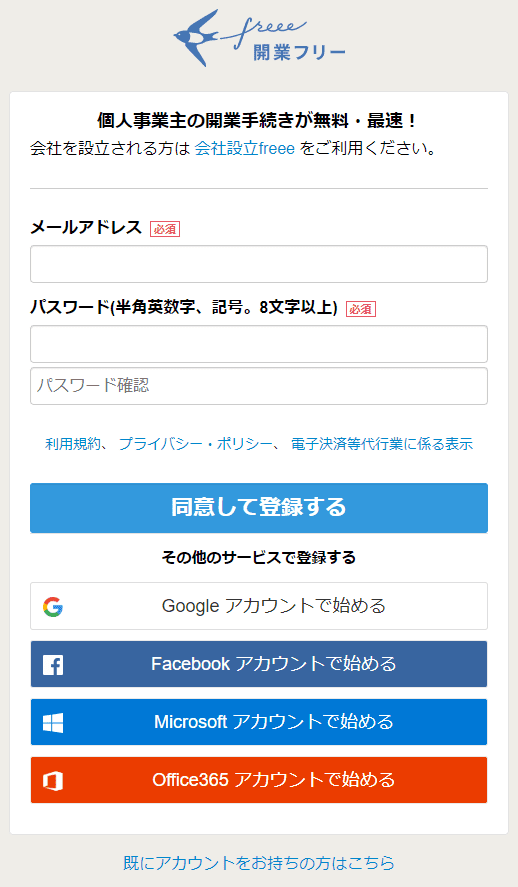
- STEP3情報を入力する
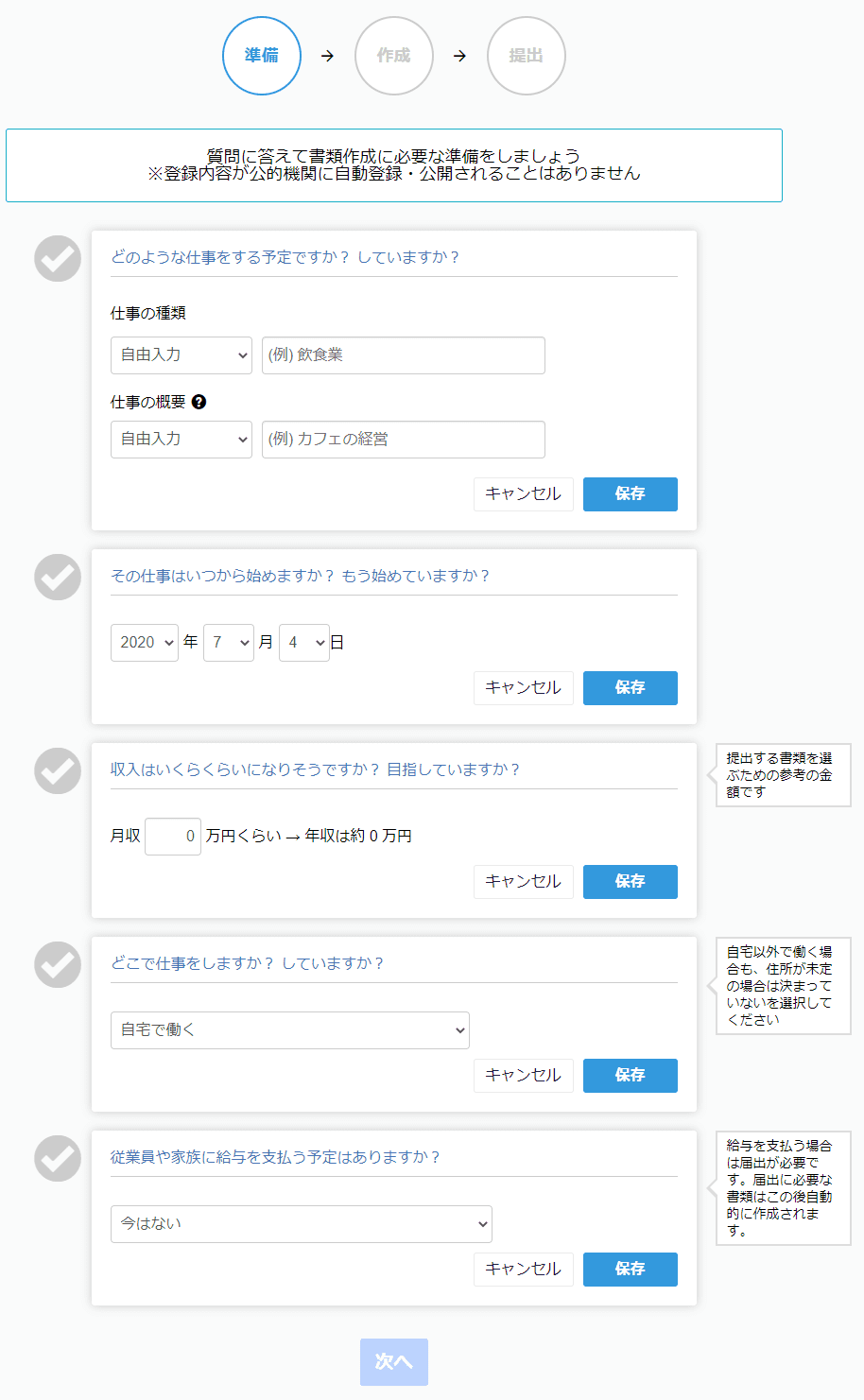
迷いやすいところは、「仕事の種類・概要」、「開業日」、「月収」の欄ですかね。
ただ、厳密な決まりはないので、だいたいの情報でざっくりと書いておけば大丈夫です。
たとえば、
・「仕事の種類・概要」:広告仲介業、インターネットでの広告紹介
・「開業日」:本日の日付とか、事業を始めた日。私は会社員を辞める月の1日に設定しました。まあいつでもいいと思います。
・「月収」:今年度はだいたいどれくらいいきそうか。のような感じですね。
- STEP4書けたら「保存」をクリックする
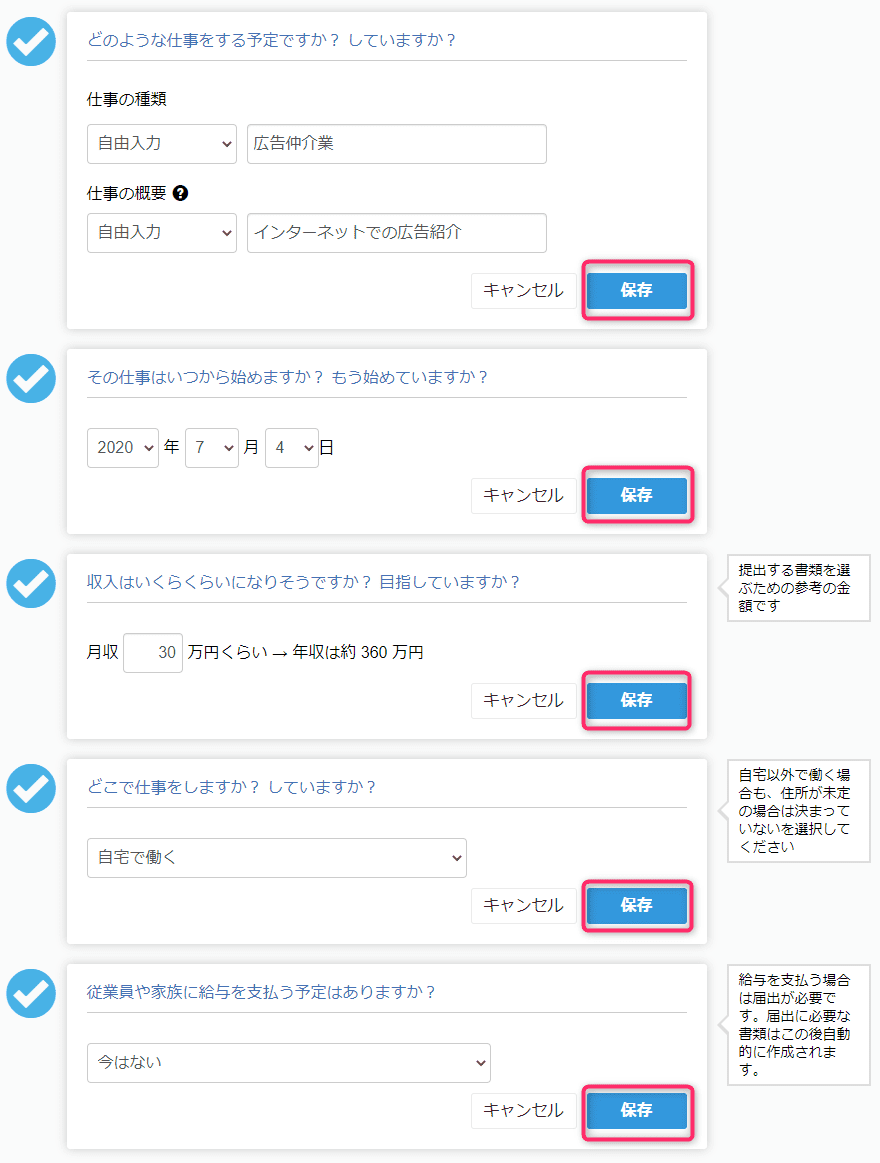
- STEP5「次へ」をクリックする
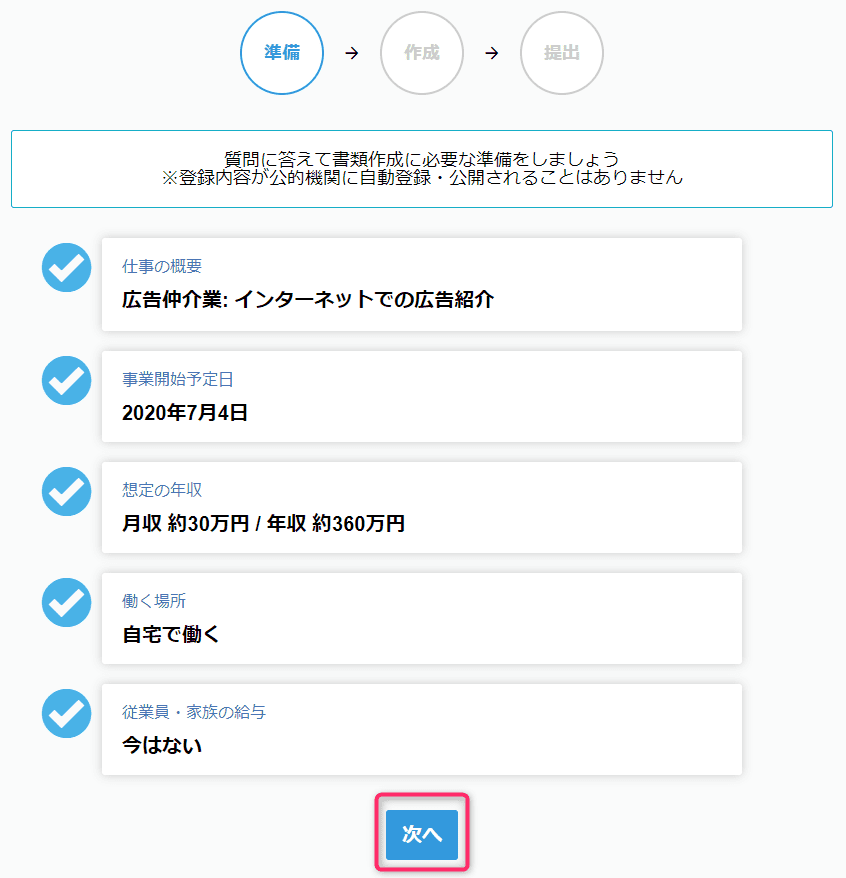
- STEP6先ほどと同じように情報を入力し、「書類を提出する」をクリックする
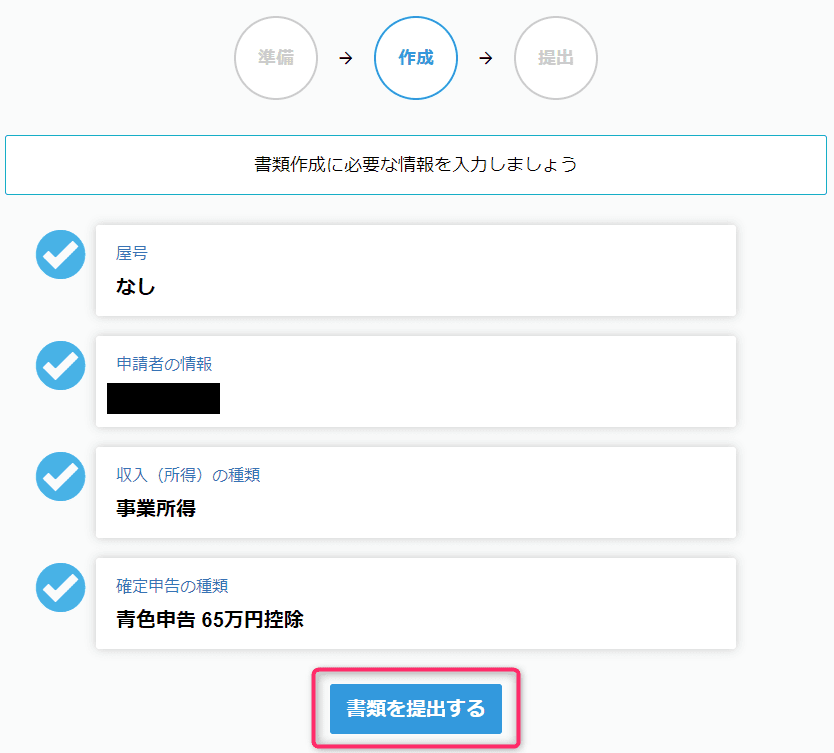
- STEP7最寄りの税務署の名前や住所がでるので確認するここで表示された税務署に提出することになります。
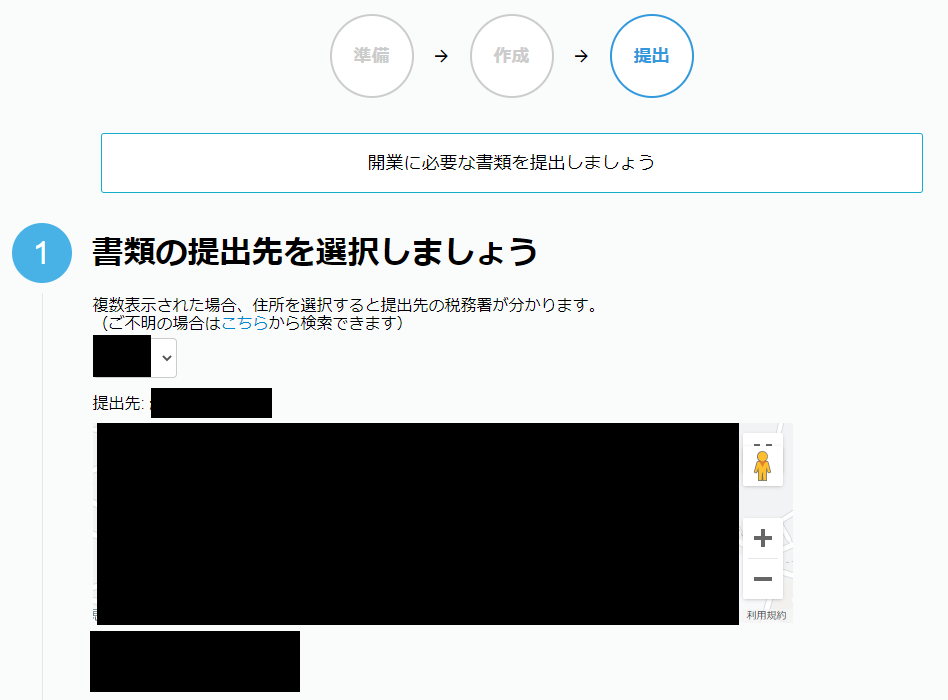
- STEP8「書類を確認する」をクリックする
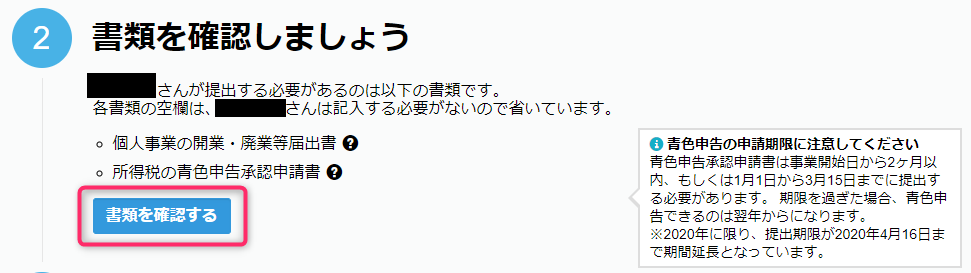
- STEP9作成した書類などが表示される
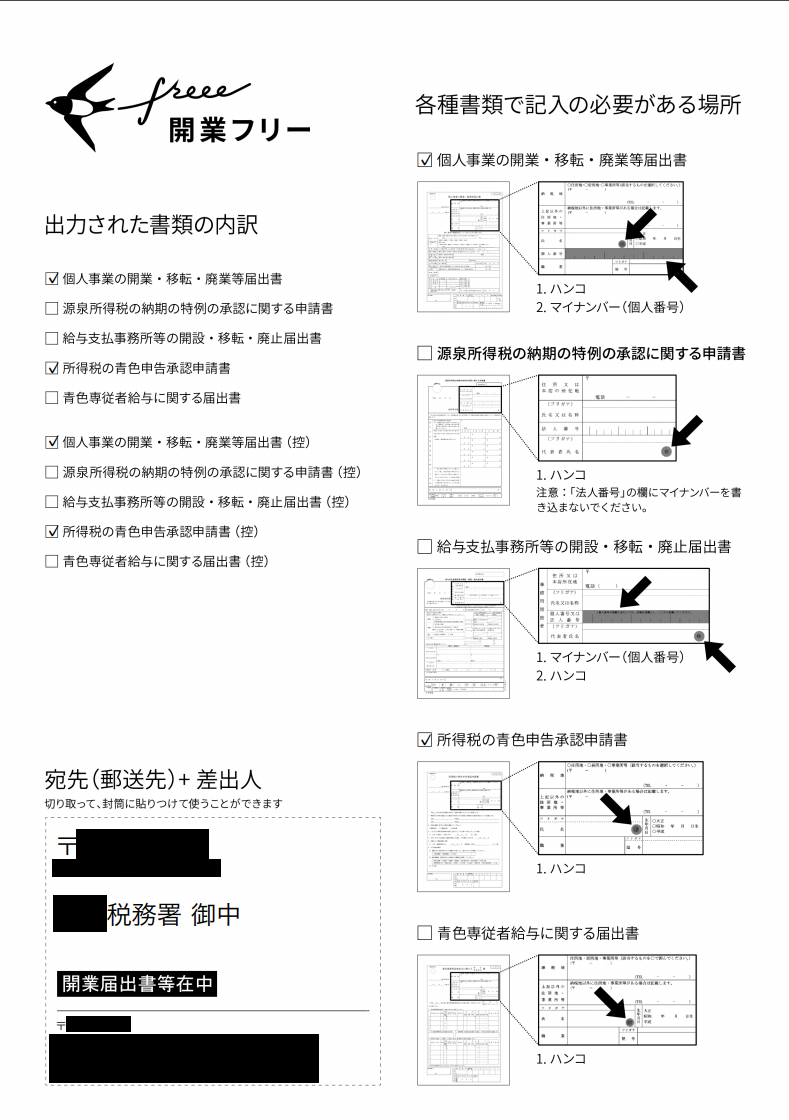
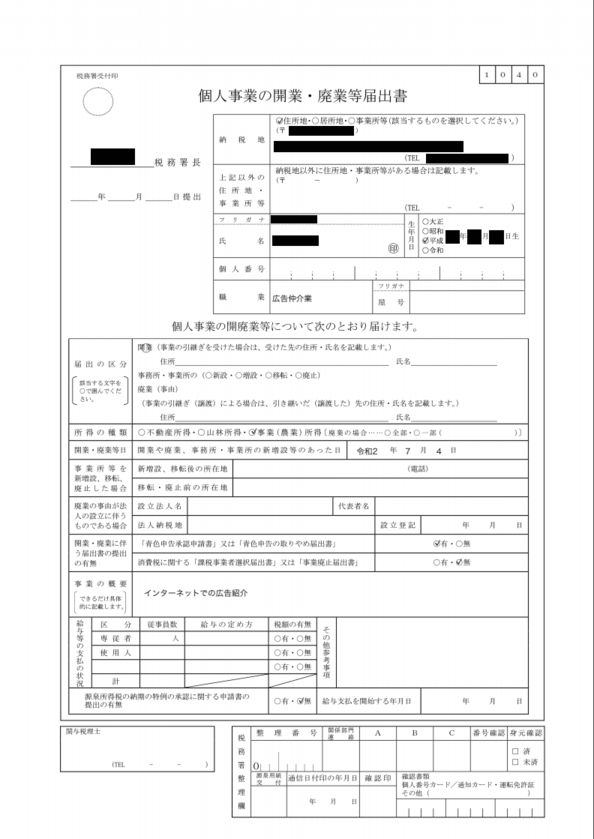
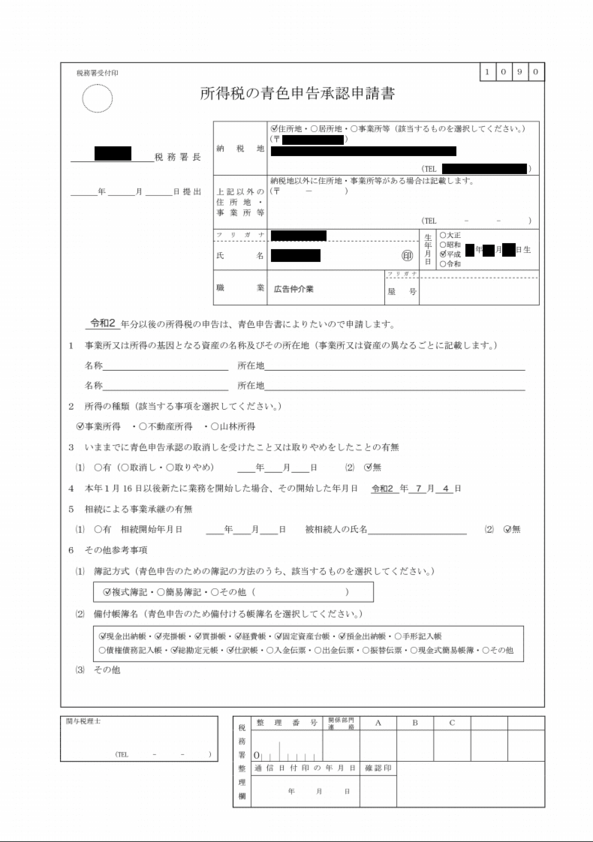


- STEP10右上の「ダウンロード」か「印刷」ボタンを押して印刷する※ダウンロードした場合はPDFなので、USBに入れるなどしてコンビニで印刷する。
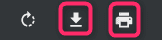
- STEP11提出方法を選択する
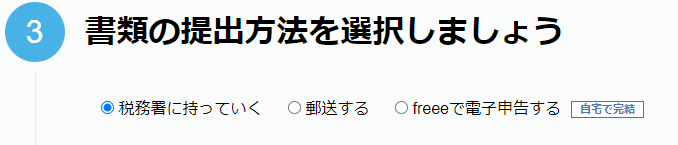
※提出方法はなんでも構いませんが、「税務署に持っていく」が1番無難ですかね。
最終的に受付印を押してもらった控えを受け取らないといけないので、受け取り忘れを防ぐためにも直接持っていくのがおすすめです。(郵送の場合は切手を貼った返送用の封筒を同封してください) - STEP12STEP8~10で印刷した書類に、マイナンバーを記入したりハンコを押す
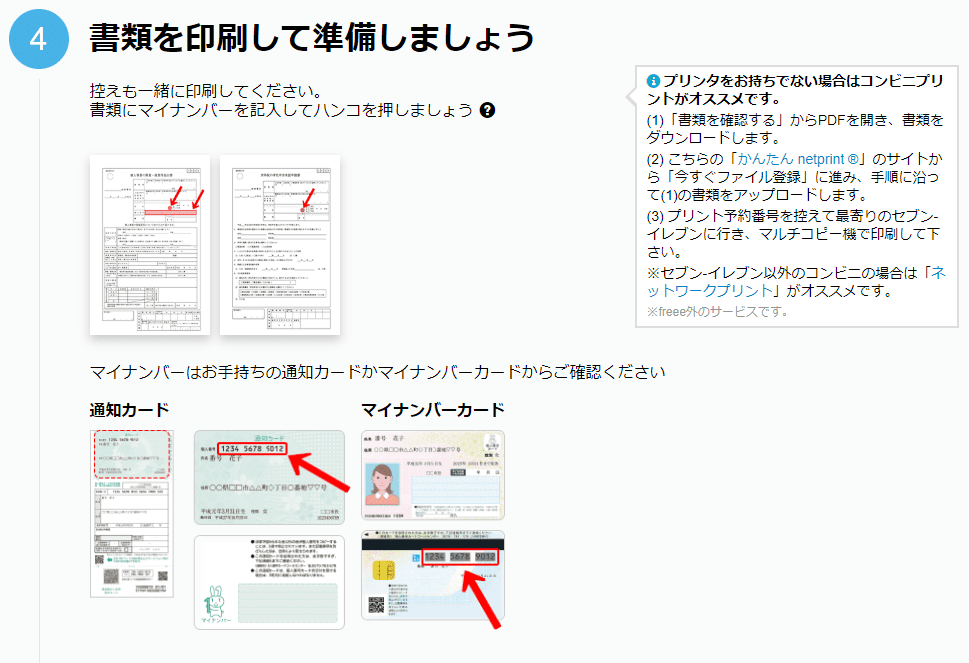
- STEP13完成した書類を提出する
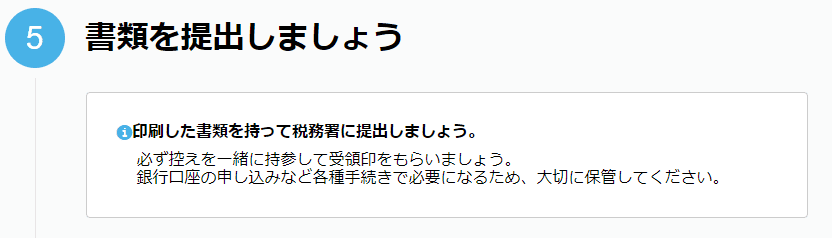
STEP11で選択した方法で提出しましょう。
必ず控えも一緒に提出して、受領印を押してもらってくださいね。
控えの用紙は最終的に、自分の手元でずっと保管することになります。 - STEP14ここから先は勧誘なので、必要な人だけ購入すればOKです
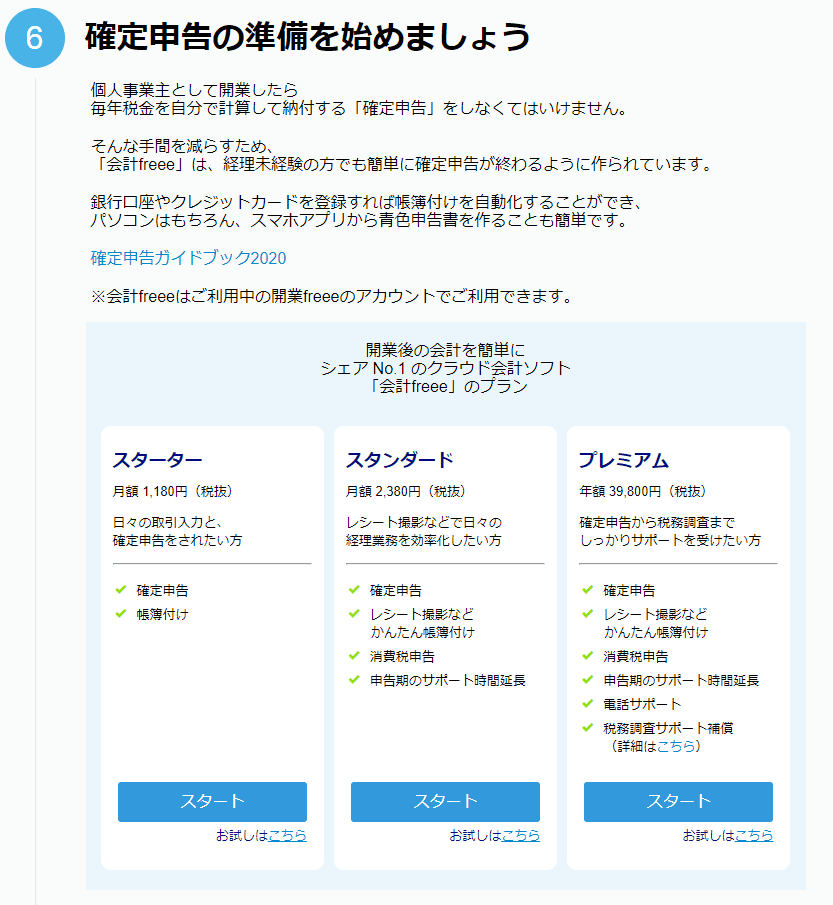
確定申告ソフトの選び方などは下記の記事でくわしく解説していますので、先にこちらを読んでおきましょう。
「freee」
- STEP15必要な人はハンコを購入
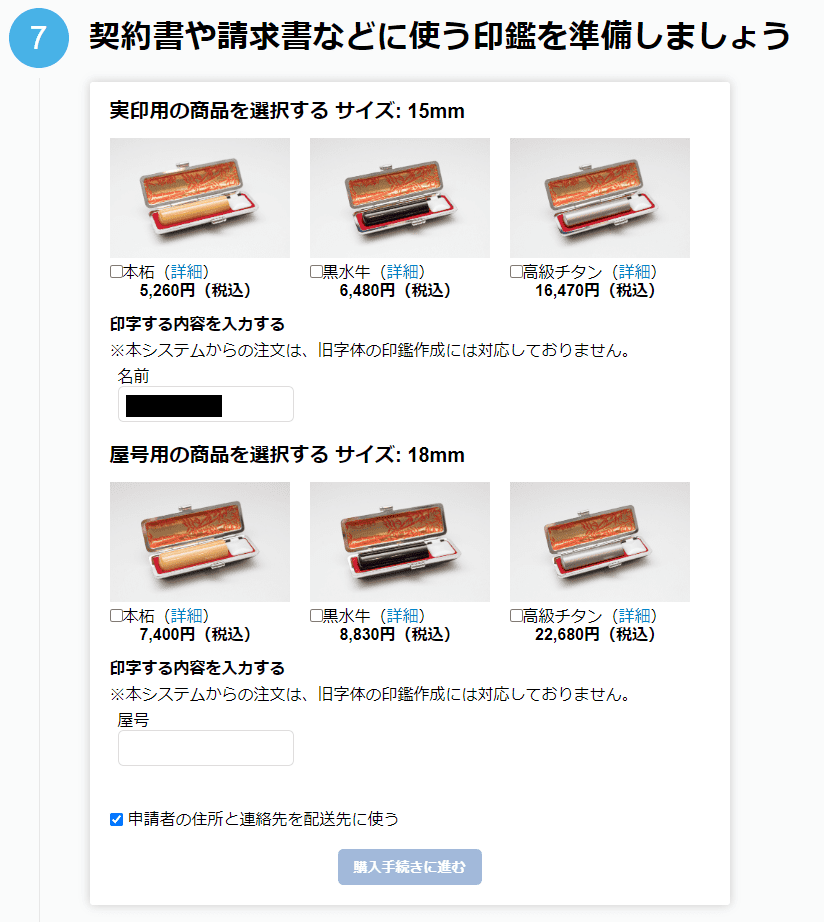
私は事業用のハンコが必要だったケースは2年間で一度もありませんが、必要な人は作っちゃってもいいですね。
よくわからなければ作らなくていいと思います。 - STEP16資金調達が必要な人は事業計画書を作成
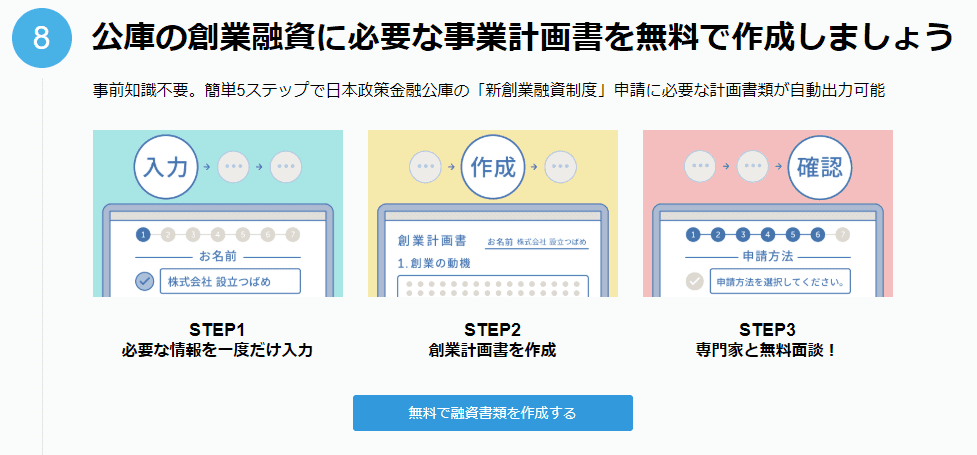
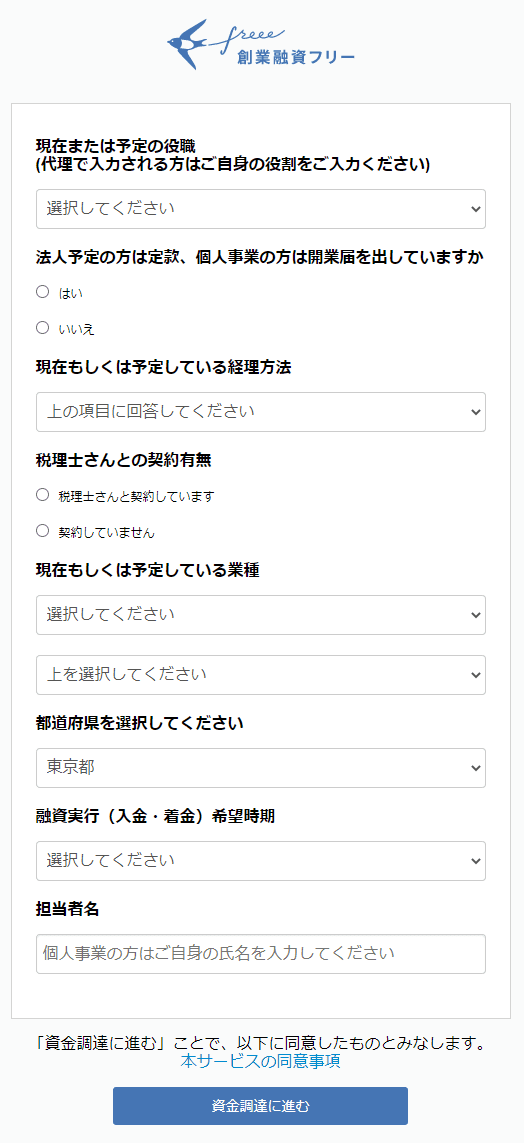
ふつうであれば資金調達は必要ありません。
これから大きな事業をして巨額のお金が必要な場合はやるという感じですね。 - STEP17必要な人は事業用の銀行口座を作成
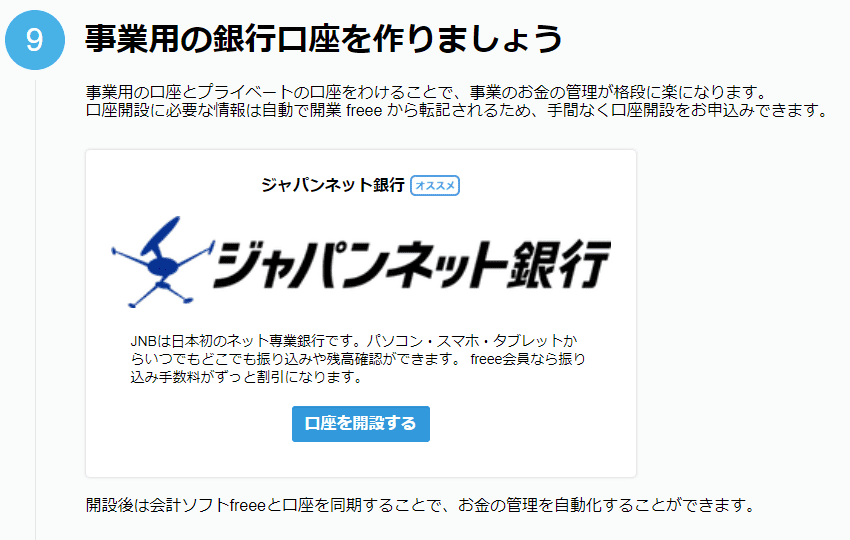
私は事業用の口座を作っていないんですが、これは作ってもいいかもしれませんね。
無料で作れると思いますし、あって困るものでもないと思うので。 - STEP18必要な人は事業用クレジットカードを作成
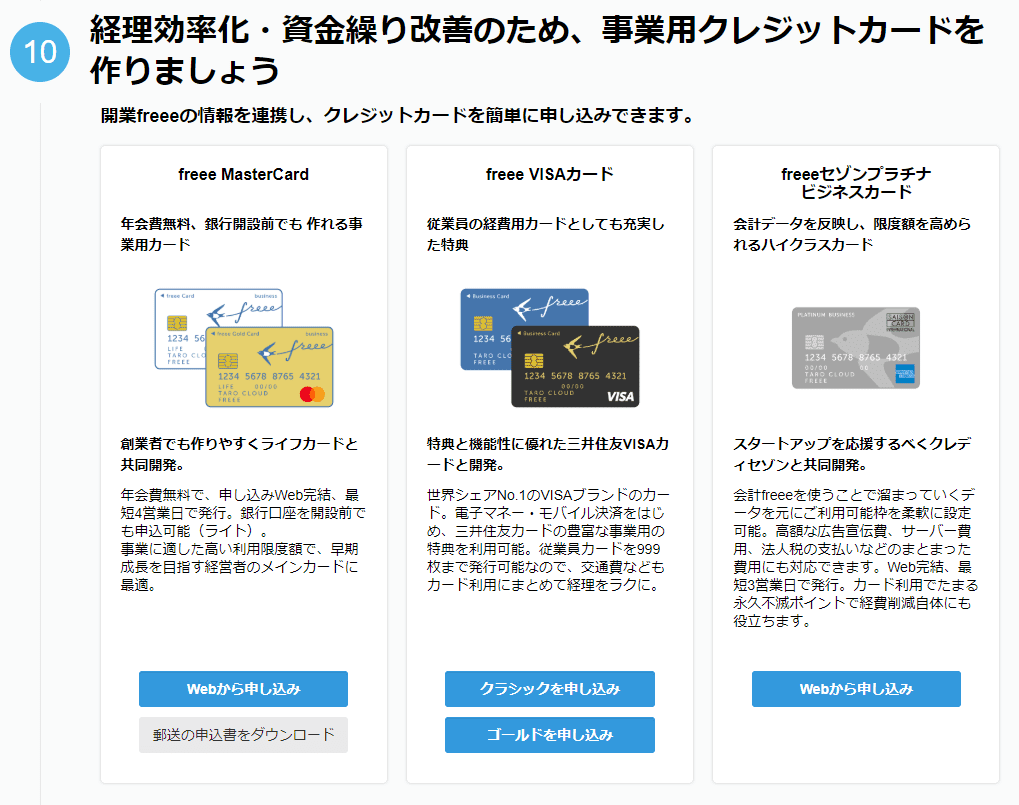
事業用クレジットカードは作成しなくても問題ありませんが、会社員を辞めるとクレジットカードの審査に通りづらくなってしまうので、この機会に作っておくのはアリですね。
- STEP19必要な人はオフィス用品などを購入
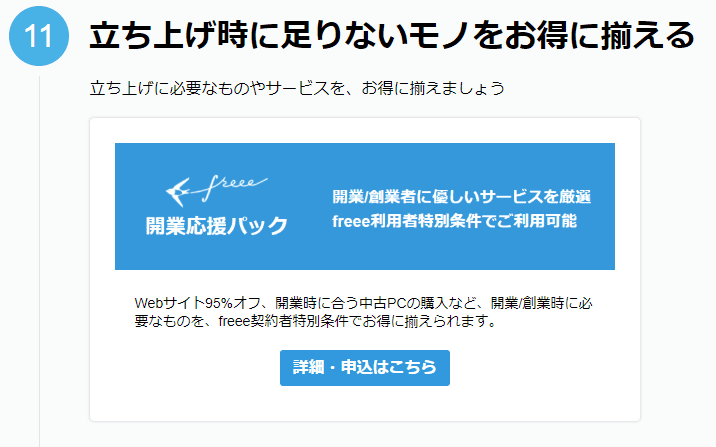
ここで無理して買う必要はまったくありませんが、PCなどのオフィス用品などを安く購入できるので、必要なら利用しましょう。
>>開業応援パックで購入できるもの - STEP20これで書類の作成は終了です!
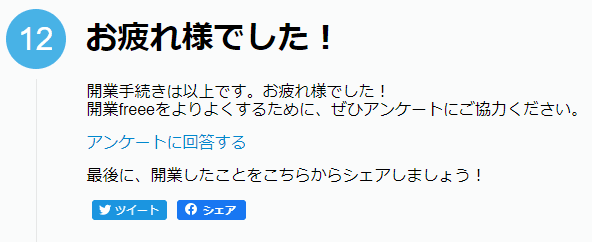
先ほど作成した書類を忘れずに税務署へ提出しましょう。
それと、最寄りの県税事務所や市区町村の役所にも「個人事業開始申請書」という用紙を提出する必要があります。
くわしくはこちらの記事の見出し「個人事業開始申告書を提出しよう」に書いてありますので、参考にしてください。
最後までご覧いただきありがとうございました!
お役に立てたようでしたら、SNSなどでのシェアもぜひお願いします。